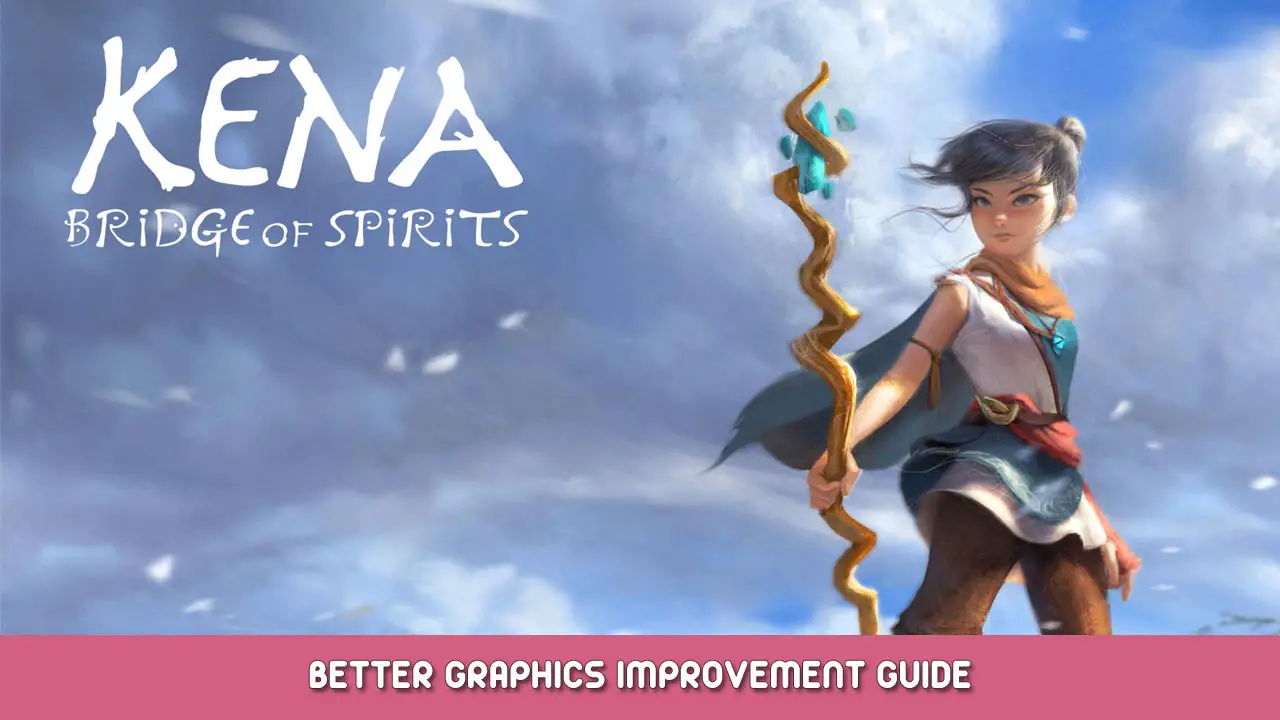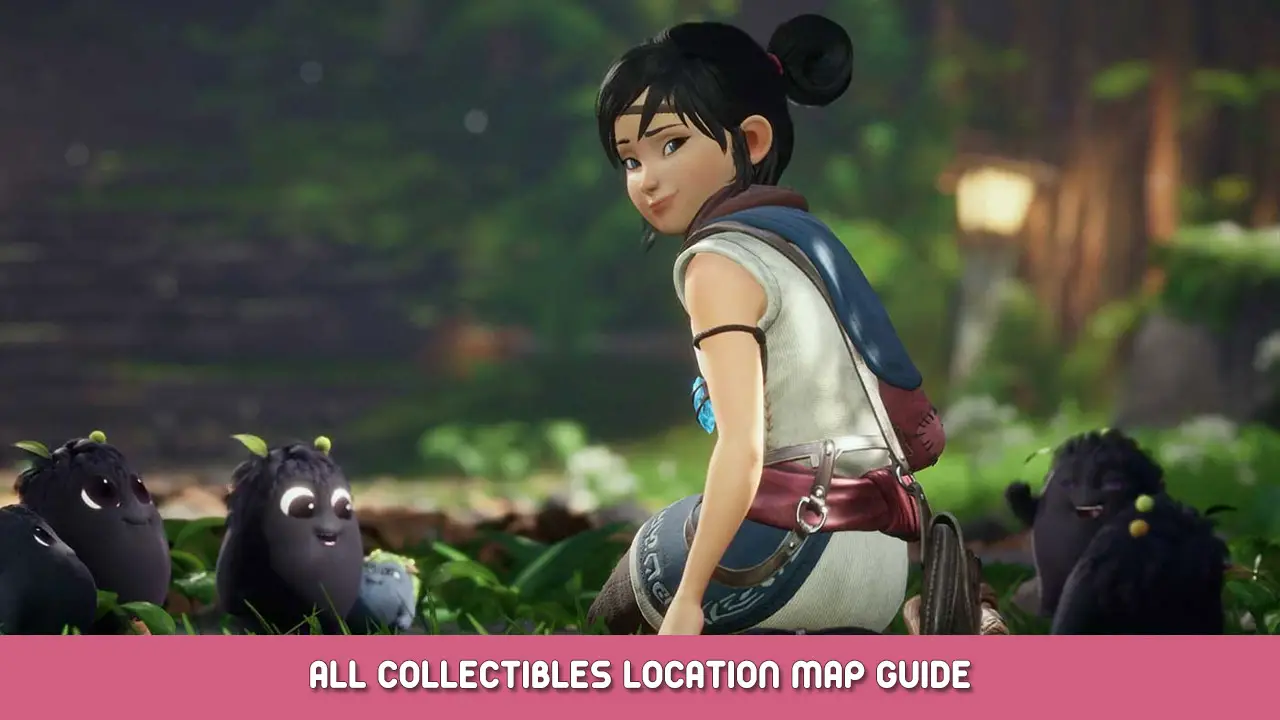Better performance, more cpu load. Grass distance increased. Foliage and tree distance increased. Higher lod and optimizations. Shadows optimized. True sky enabled and better clouds. Fog density reduced. color and brightness adjustments. Screen space reflections optimized. Better antialiasing. Ui scale set to 75%. Generally better optics with better performance.
Now proceed as follows:
Go to the folder: PC/Name/AppData/Local/Kena/Saved/Config/WindowsNoEditor
Now we need the engine file, which in this case is not here. So let’s create one. Let’s do it like this now:
Copies the GameUserSettings and paste them on the desktop. Delete the entire entry and add the following:
[system settings] r.bForceCPUAccessToGPUSkinVerts=1 r.ViewDistance=5 r.ViewDistanceScale=4 r.MaxAnisotropy=16 r.LandscapeLODDistributionScale=3 r.LandscapeLOD0DistributionScale=3 r.StaticMeshLODDistanceScale=0.01 grass.CullDistanceScale=4 grass.DisableDynamicShadows=1 foliage.LODDistanceScale=4 foliage.ditheredLOD=0 foliage.MinimumScreenSize=0.00000001 foliage.MaxOcclusionQueriesPerComponent=128 foliage.MinInstancesPerOcclusionQuery=65536 grass.DensityScale=1.0 foliage.DensityScale=1.0 r.HLOD=1 r.HLOD.DistanceScale=3 r.EmitterSpawnRateScale=2.0 r.MipMapLODBias=0 r.MaxQualityMode=1 r.DetailMode=2 r.MaterialQualityLevel=1 r.SkeletalMeshLODBias=-2 r.SkeletalMeshLODRiusScale=0.03 r.LandscapeLODBias=-3 r.Fog=1 r.FogDensity=0.02 r.TrueSkyQuality=1 r.SkyLightingQuality=1 r.VolumetricCloud=1 r.VolumetricCloud.SkyAO=1 r.VolumetricCloud.SkyAO.Filtering=1 r.VolumetricCloud.ShadowMap=1 r.VolumetricCloud.ShadowMap.MaxResolution=2048 r.VolumetricCloud.SkyAO.MaxResolution=2048 r.VolumetricRenderTarget.Mode=1 r.SkylightIntensityMultiplier=0.4 r.SkyAtmosphere=1 r.SupportSkyAtmosphere=1 r.SkyAtmosphere.LUT32=1 r.SkyAtmosphere.FastSkyLUT=0 r.SkyAtmosphere.MultiScatteringLUT.HighQuality=1 r.SkyAtmosphere.AerialPerspectiveLUT.FastApplyOnOpaque=0 r.SkyAtmosphere.TransmittanceLUT.UseSmallFormat=0 r.SkyAtmosphere.AerialPerspectiveLUT.Depth=96 r.SkyAtmosphere.AerialPerspectiveLUT.DepthResolution=16.0 r.SkyAtmosphere.SampleCountMin=64.0 r.SkyAtmosphere.SampleCountMax=128.0 r.SkyAtmosphere.DistanceToSampleCountMax=128 r.RefractionQuality=3 r.LightFunctionQuality=1 r.ShadowQuality=4 r.Shadow.CSM.MaxCascades=10 r.Shadow.MaxResolution=4096 r.Shadow.RadiusThreshold=0.03 r.Shadow.DistanceScale=3.0 r.Shadow.CSM.TransitionScale=1.0 r.DistanceFieldShadowing=1 r.Shadow.PerObject=1 r.AllowLandscapeShadows=1 r.Shadow.AllowForegroundShadows=1 r.Shadow.PreShadowResolutionFactor=1.0 r.Shadow.FadeResolution=0 r.Shadow.MaxPointCasters=1 r.Shadow.CSMDepthBias=20 r.AmbientOcclusionLevels=2 r.AmbientOcclusionMaxQuality=100 r.AmbientOcclusionRadiusScale=0.03 r.HighQualityLightMaps=1 r.LensFlareQuality=3 r.SSR.Quality=4 r.SSR.MaxRoughness=1 r.SSS.Scale=1 r.SSS.SampleSet=2 r.SSGI.Quality=4 r.DefaultFeature.AntiAliasing=2 r.PostProcessAAQuality=6 r.ScreenPercentage=100 r.TemporalAASamples=32 r.TemporalAACurrentFrameWeight=0.12 r.TemporalAAFilterSize=1.0 r.TemporalAACatmullRom=1 r.TemporalAAPauseCorrect=1 r.Color.Mid=0.35 r.Tonemapper.Quality=3 r.Tonemapper.Sharpen=0.33 r.TonemapperGamma=2.8 r.DepthOfFieldQuality=0 r.DefaultFeature.MotionBlur=0 r.SceneColorFringe.Max=0 r.SceneColorFringeQuality=0 r.MotionBlur.Max=0 r.MotionBlurQuality=0 r.Tonemapper.GrainQuantization=0 [/script/engine.userinterfacesettings] ApplicationScale=0.75
Save and close the file and move it to: Windowsnoeditor. Fertig.
Start the game and have fun with the better graphics.


Das ist alles, was wir heute dafür teilen Habe es: Brücke der Geister Führung. Dieser Leitfaden wurde ursprünglich erstellt und geschrieben von ICHᑕᕮᗷᖇᕮᗩKᕮᖇ. Für den Fall, dass wir diesen Leitfaden nicht aktualisieren können, Sie können das neueste Update finden, indem Sie diesem folgen Verknüpfung.